Lær WiFi-adgangskode (Windows, Mac og Android)
Wifi-brugere glemmer Wifi-adgangskoden, der er gemt på computeren, og har svært ved at oprette forbindelse til andre enheder.

Når Windows-, Mac- og Android-operativsystembrugere glemmer adgangskoden til det Wifi-netværk, de er tilsluttet, og vil oprette forbindelse til den nye enhed, har de svært ved og vil lære den Wifi-adgangskode, der er tilsluttet enheden. Brugere kan få oplysninger ved at bruge flere metoder til at lære den wifi-adgangskode, de er forbundet til. Til dette vil vi fortælle dig om et par metoder og give dig information om, hvordan du lærer adgangskoden på en hurtig måde.
Brugere, der ønsker at lære Wifi-adgangskoden, der er gemt på telefonen, kan få oplysninger ved at udføre processen på mange måder. Det bliver nemmere for brugerne at lære den gemte wifi-adgangskode, som normalt findes i telefonens software.
Brugere, der ønsker at lære modemets Wifi-adgangskode, kan lære denne proces ved hjælp af en adresse og ændre den registrerede wifi-adgangskode.
Lær gemt WiFi-adgangskode på telefonen
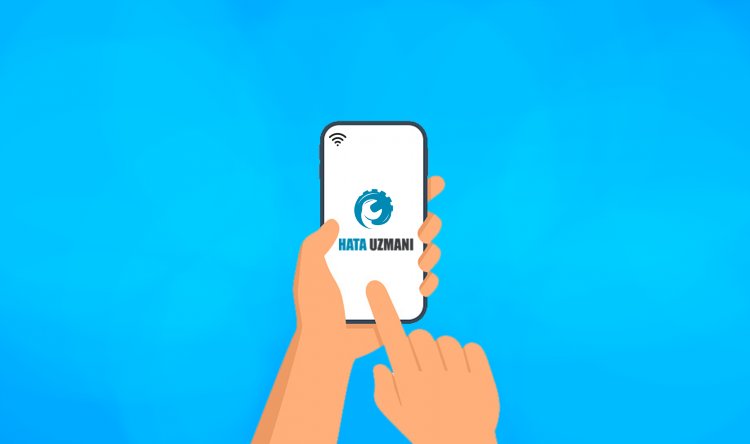
Under denne overskrift vil vi give oplysninger om, hvordan man nemt kan lære den registrerede wifi-adgangskode for Android-telefonbrugere. Vi vil tale om en nem måde for Android-brugere at finde ud af den gemte wifi-adgangskode uden et program.
Desværre vil vi ikke være i stand til at tilbyde en alternativ metode til iPhone-brugere. Vi vil dog give oplysninger nedenfor om, hvordan du lærer wifi-adgangskoden, der er forbundet til Mac'en.
Android Gemt Wifi-adgangskodeindlæring
Vi vil give oplysninger under denne titel, så Android-brugere kan lære wifi-adgangskoden programmatisk. Inden vi glemmer det, lad os efterlade dig en vigtig bemærkning. Denne proces kan variere for hver enhed. Hvad vi vil gøre nedenfor er at tage Wifi QR-koden og kopiere adgangskoden til Wifi-netværket i den. Vi kan handle derefter. Hvis du er klar, så lad os starte.
- Åbn indstillingsmenuen.
- Åbn W-Fi-menuen.
- Tryk på det wifi-netværk, du har forbindelse til, og tag et skærmbillede af den QR-kode, der vises.
- Åbn derefter Google Play Butik-applikationen og søg efter "QR Code Reader". Dens udvikler vil være "TWMobile".
Klik for at downloade QR-kodelæser.
- Efter download skal du køre QR Code Reader-applikationen.
- På skærmen, der åbnes, skal du klikke på billedikonet ovenfor, hvilket giver adgang. Giv derefter adgang.
- Vælg derefter den QR-kode, vi tog et skærmbillede af.
Når du har udført denne handling, vises adgangskoden til dit registrerede wifi-netværk foran dig.
Sådan lærer du Windows gemt WiFi-adgangskode

Det er meget nemt og meget praktisk for bærbare brugere at lære wifi-adgangskode. Processen, vi vil gøre nedenfor, er en nyttig metode for bærbare brugere med Windows-operativsystem.
- Åbn startsøgningsskærmen ved at skrive "Se netværksforbindelser".
- Dobbeltklik på "Wi-Fi"-indstillingen på den skærm, der åbnes.
- Klik på knappen "Trådløse egenskaber" på menuskærmen, der åbnes.
- Klik på indstillingen "Sikkerhed" over rullemenuen.
Efter at have udført denne handling, vil "Netværks- og sikkerhedsnøglen" på skærmen være adgangskoden til vores registrerede wifi-netværk. Men det vil ikke vise os adgangskoden ved at skjule adgangskoden til vores registrerede wifi-netværk. Du vil nemt lære adgangskoden til dit registrerede wifi-netværk ved at klikke på "Vis tegn"-indstillingen lige nedenfor for at vise adgangskoden.
Sådan lærer du Mac-gemt WiFi-adgangskode
For brugere med Mac OS-operativsystem vil vi vise dig en nem og praktisk metode og give information om, hvordan du lærer den registrerede wifi-adgangskode.
- Åbn Spotlight-søgningen, der er hostet øverst til højre på menulinjen, og skriv "Nøgleringadgang" på søgeskærmen, der åbnes, og tryk på Enter.
- Klik på "System" i sidebjælken, og vælg "Adgangskoder".
- Dobbeltklik derefter på navnet på dit Wifi-netværk i menuen, der åbnes.
- Marker indstillingen "Vis adgangskode".
- Indtast dit administratornavn og din adgangskode på den skærm, der åbnes.
Efter at have udført denne handling, vises din gemte wifi-adgangskode lige under indstillingen Vis adgangskode.
![Hvordan rettes YouTube-serverfejlen [400]?](https://www.hatauzmani.com/uploads/images/202403/image_380x226_65f1745c66570.jpg)




















